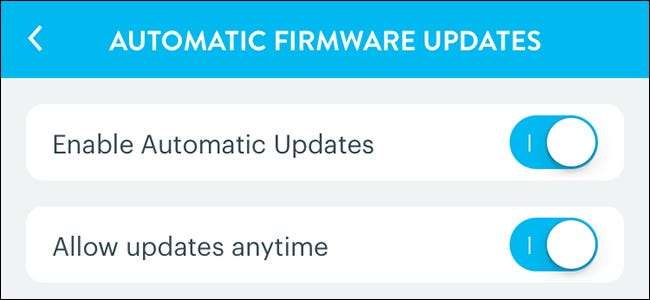
Обновления прошивки раздражают, но они необходимы для правильной работы (и безопасности) устройства. Wink Hub не является исключением, но если вам не нужно обновлять концентратор каждый раз, когда выходит новая прошивка, вы можете включить автоматическое обновление.
СВЯЗАННЫЕ С: Как настроить Wink Hub (и начать добавлять устройства)
Эта новая функция доступна в приложении Wink для iPhone (извините, пользователи Android), и ее можно быстро и легко включить, если вы хотите, чтобы Wink Hub сам обрабатывал все обновления.
Для начала откройте приложение Wink и коснитесь значка меню в верхнем левом углу экрана.
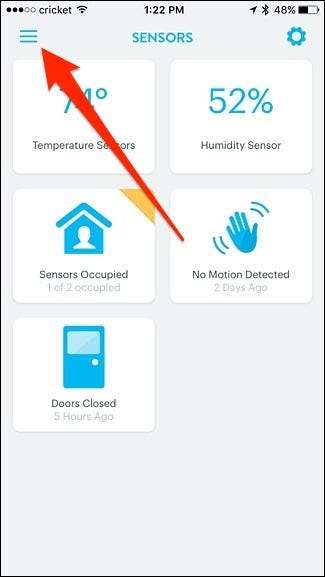
Выберите «Хабы».
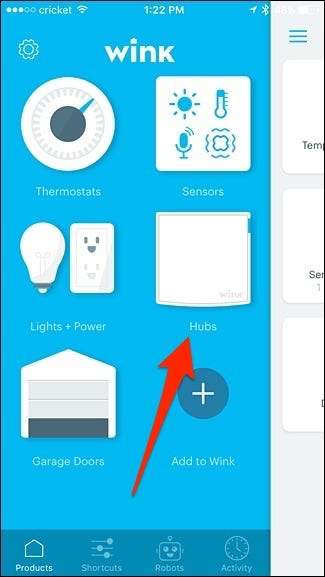
Нажмите на значок шестеренки настроек в правом верхнем углу.
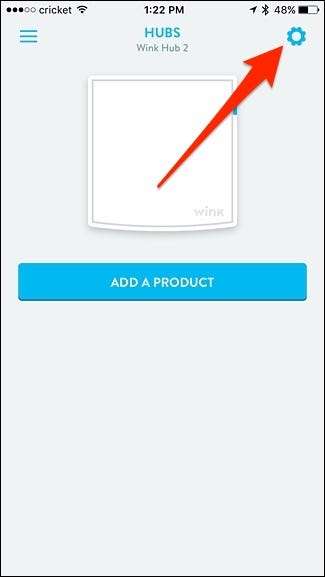
Выберите свой Wink Hub.
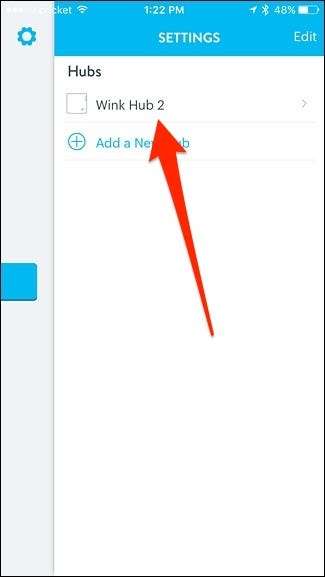
Прокрутите немного вниз и нажмите «Обновления прошивки».
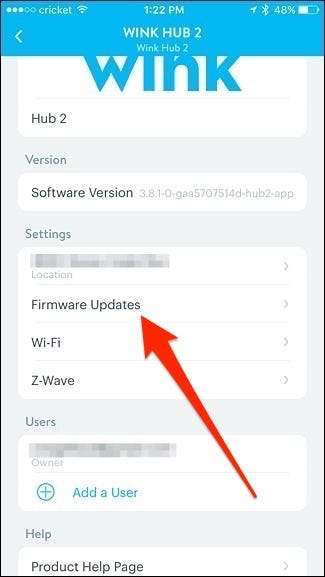
Нажмите на тумблер рядом с «Разрешить обновления прошивки», если он еще не включен.
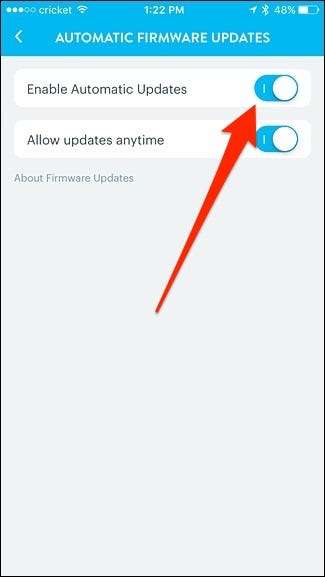
Ниже вы можете выбрать время установки обновлений прошивки, выключив тумблер рядом с «Разрешить обновления в любое время».
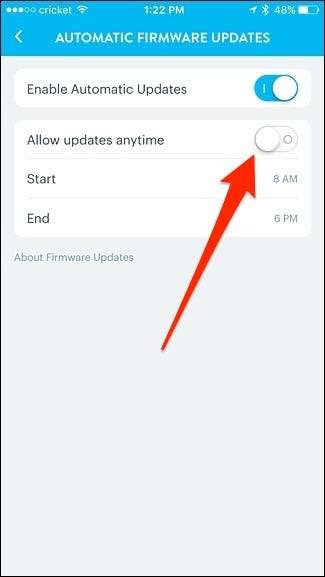
Оттуда выберите время начала и окончания, чтобы создать окно, когда обновления прошивки будут установлены внутри, предпочтительно где-то посреди ночи или пока вы на работе, таким образом он не будет обновляться, когда вы, возможно, захотите использовать свой Wink система. Однако имейте в виду, что Wink предупреждает, что индикаторы могут автоматически включаться после обновления, даже если они были выключены раньше. Поэтому, если вы используете мигающие огни в своей спальне, вы можете неожиданно ослепнуть, если настроите обновление на ночь.







